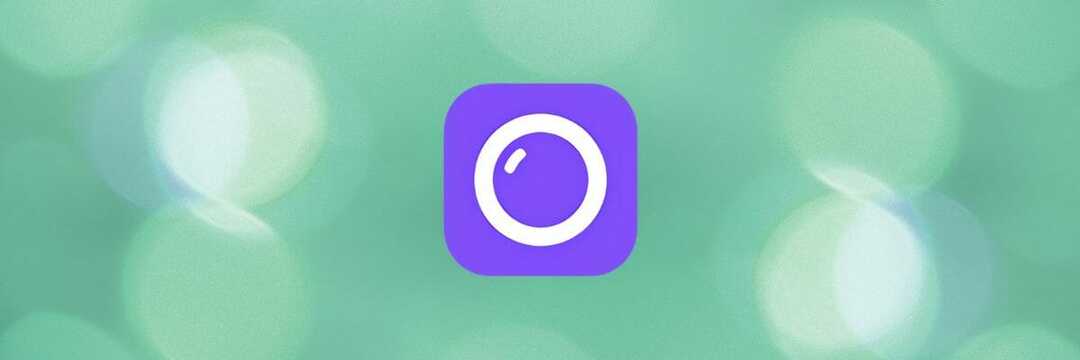Ажурирајте управљачки програм веб камере или искључите режим уштеде батерије
- Проблеми са треперењем веб камере могу озбиљно да ометају ваш рад или задатак ако користите веб камеру у свакодневном животу.
- Овај проблем може бити због грешке на веб камери или неких проблема са оперативним системом Виндовс.
- Требало би да се уверите да користите најновију верзију оперативног система Виндовс.
- Ако ништа не помогне, замените веб камеру и решите проблем једном заувек.
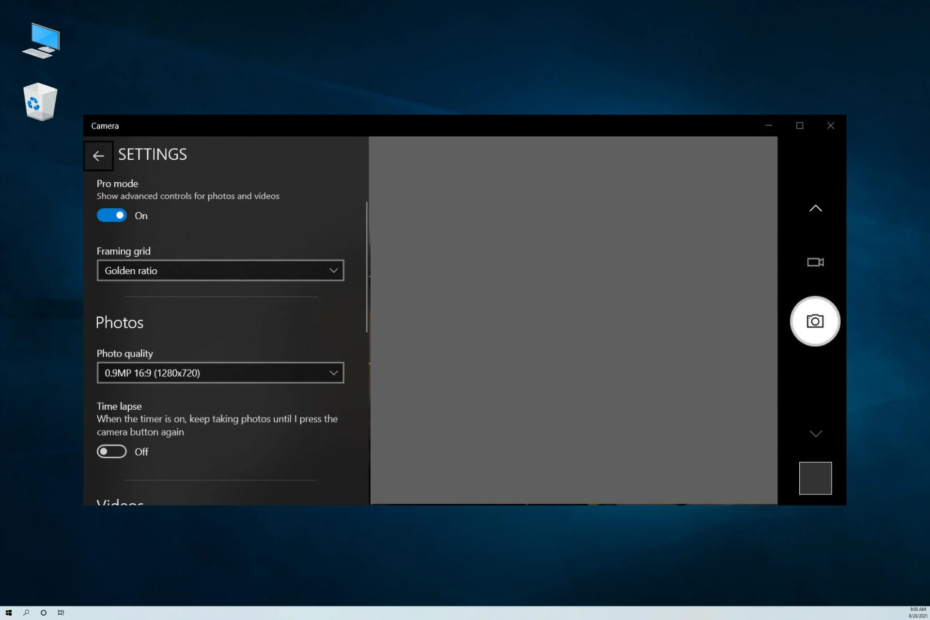
ИксИНСТАЛИРАЈТЕ КЛИКОМ НА ДАТОТЕКУ ЗА ПРЕУЗИМАЊЕ
Овај софтвер ће поправити уобичајене рачунарске грешке, заштитити вас од губитка датотека, малвера, квара хардвера и оптимизовати ваш рачунар за максималне перформансе. Решите проблеме са рачунаром и уклоните вирусе сада у 3 једноставна корака:
- Преузмите алатку за поправку рачунара Ресторо који долази са патентираним технологијама (доступан патент овде).
- Кликните Започни скенирање да бисте пронашли проблеме са Виндовс-ом који би могли да изазову проблеме са рачунаром.
- Кликните Поправи све да бисте решили проблеме који утичу на безбедност и перформансе вашег рачунара.
- Ресторо је преузео 0 читаоци овог месеца.
Замислите да сте усред наставе или састанка, а ваша веб камера почиње да трепери. Можда мислите да би то могло бити због слабог осветљења у вашем окружењу, али шта ако то није случај? Веб камере су прилично обавезне у нашој пост-ЦОВИД ери.
Неки корисници су пријавили суочавање са треперењем веб камере и нефункционисањем веб камере у оперативном систему Виндовс 10. Овај проблем се такође односи на веб камеру уграђену у лаптоп. Ако такође тражите решења у овом водичу, даћемо вам 5 ефикасних начина да зауставите проблем треперења веб камере у оперативном систему Виндовс 10.
Зашто моја веб камера стално трепери у оперативном систему Виндовс 10?
Пронашли смо неке од најчешћих разлога зашто веб камера стално трепери на вашем Виндовс 10 рачунару.
- Светла нема много: Овај проблем би могао бити оригиналан и услови слабог осветљења често могу довести до треперења веб камере.
- Постоји грешка у вашој верзији Виндовс-а: Тхе верзију Виндовс-а инсталирану на вашем рачунару можда греши и узрокује да веб камера трепери.
- Управљачки програми за веб камеру нису ажурирани: Застарели драјвери често могу изазвати проблеме са компатибилношћу а такође може изазвати проблеме са треперењем веб камере.
- УСБ порт је неисправан: Неисправна веза или неисправан УСБ порт неће савршено преносити сигнал, што ће узроковати проблеме са треперењем.
- Погрешна подешавања веб камере: Требало би да проверите да ли у апликацији за веб камеру нису примењена погрешна подешавања.
Како могу да решим проблем треперења веб камере у оперативном систему Виндовс 10?
Ево неколико једноставних решења која можете применити пре него што кренете са напредним решењима за решавање проблема.
- Повежите своју веб камеру на други УСБ порт ако користите спољну веб камеру.
- Проверите да ли веб камера има проблема са одређеним програмом као што је Скипе.
- Повежите веб камеру са другим рачунаром и погледајте да ли проблем постоји или не. Ако не, може доћи до неких унутрашњих проблема са вашим рачунаром.
1. Ажурирајте управљачке програме за веб камеру
- притисните Победити тастер за отварање Почетак мени.
- Отвори Менаџер уређаја.
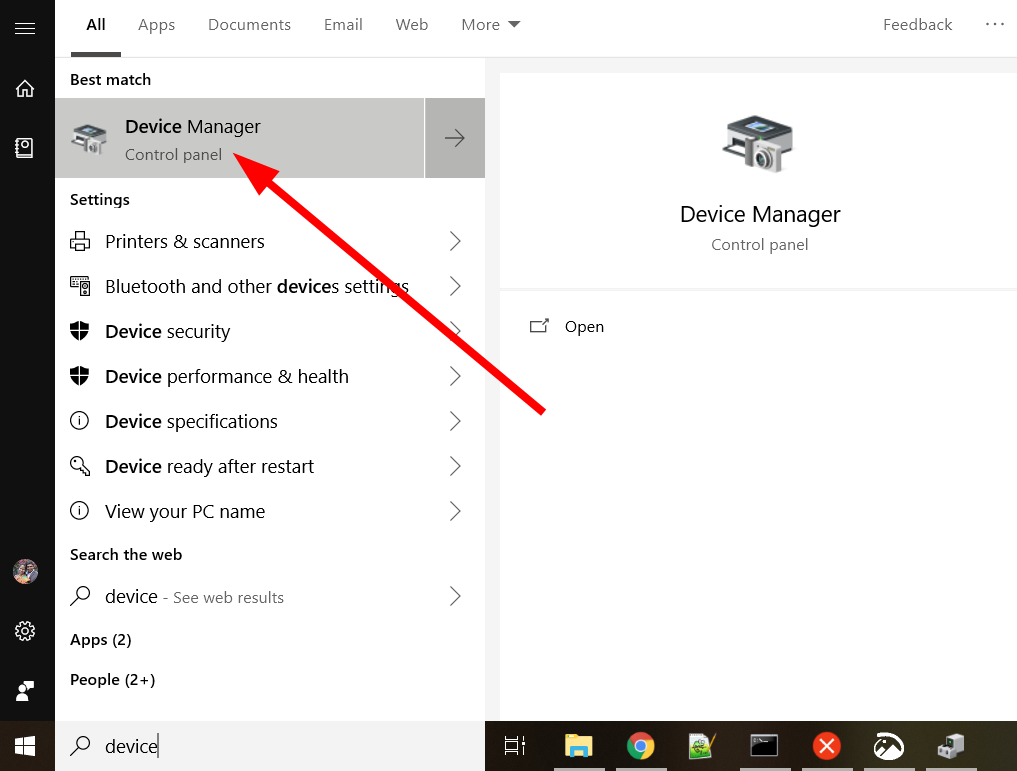
- Проширите Уређаји за обраду слике одељак.
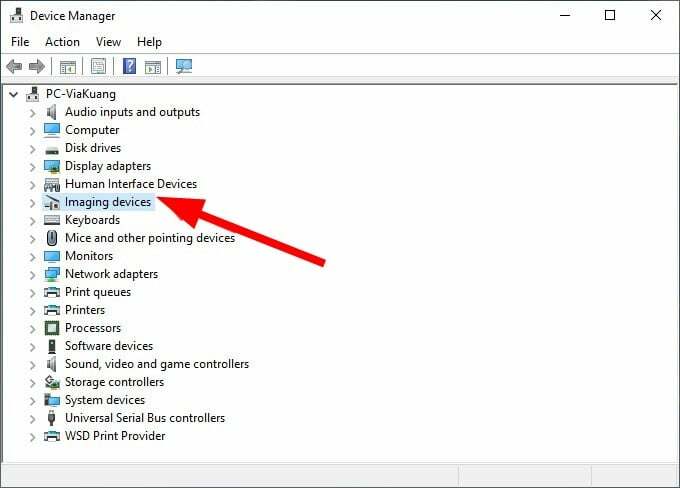
- Кликните десним тастером миша на своју веб камеру и изаберите Ажурирати драјвер.
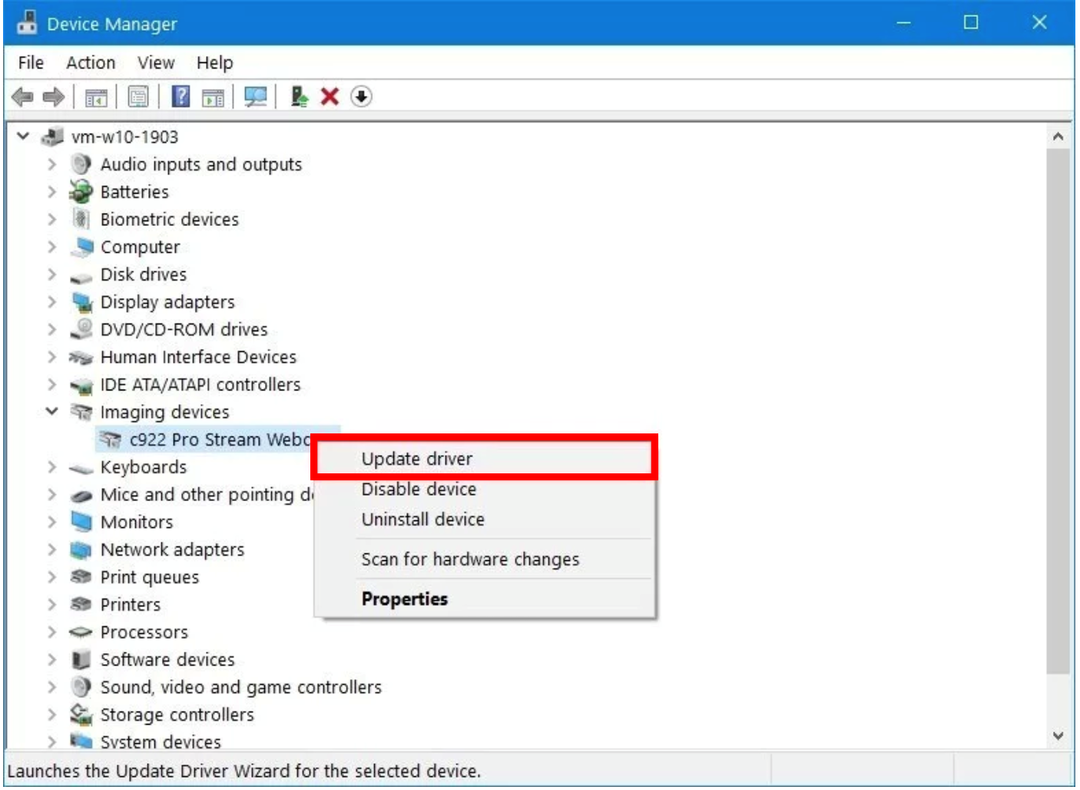
- Изаберите Тражите аутоматски ажурирани драјверсофтвер.
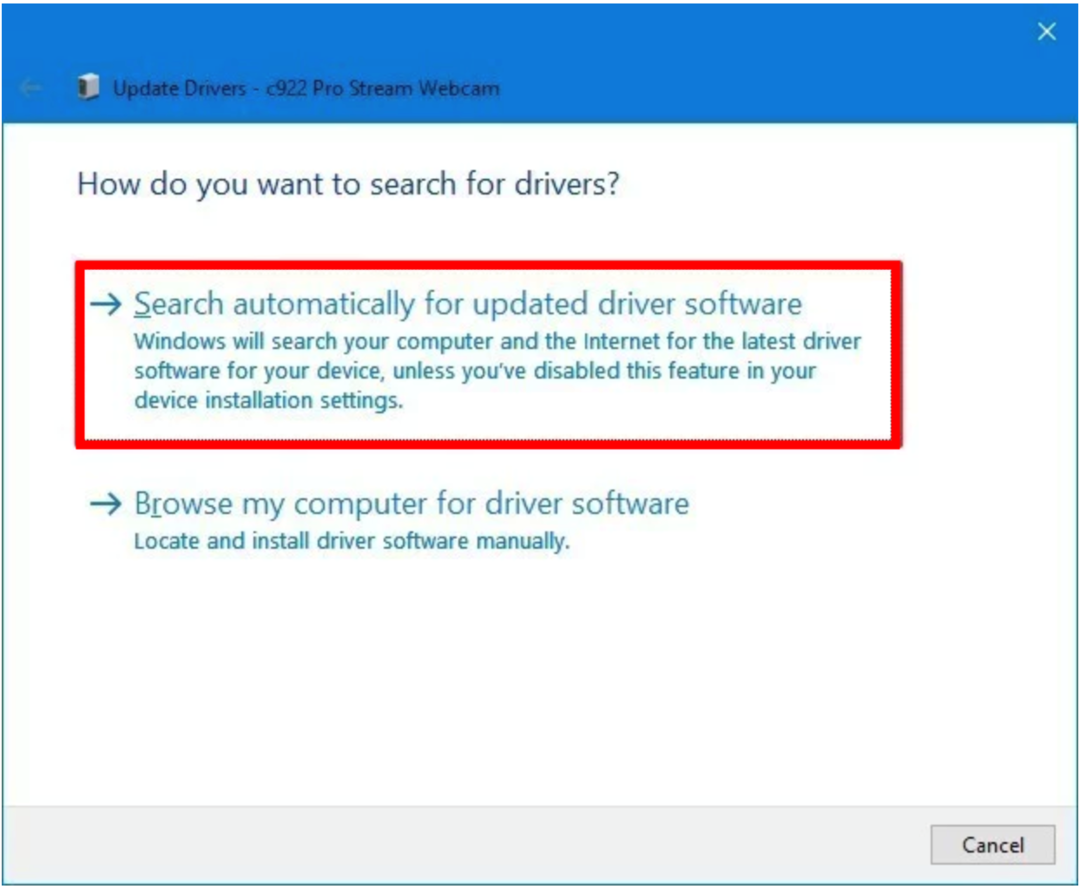
- Инсталирај најновији драјвер.
- Поново покренути ваш рачунар.
Застарели драјвер за веб камеру може изазвати више проблема. Веб камера се често лоше понаша и може изазвати проблеме као што је проблем треперења веб камере у оперативном систему Виндовс 10. Горе наведено је уобичајени начин ажурирања управљачких програма.
Међутим, ефикасан алат под називом ДриверФик олакшава процес ажурирања драјвера на вашем рачунару. Можете уредити све драјвере на свом рачунару у само неколико кликова.
Осим ажурирања драјвера, можете користити ДриверФик као ефикасан менаџер преузимања, планирати скенирања да би сви драјвери били ажурни, креирали резервне копије драјвера и још много тога.

ДриверФик
Увек морате да ажурирате своје драјвере, а ДриверФик ће такође учинити ваш рачунар бржим!
2. Ажурирајте свој Виндовс
- Притисните Победити + И тастере за отварање Подешавања мени.
- Изаберите Ажурирање и безбедност.
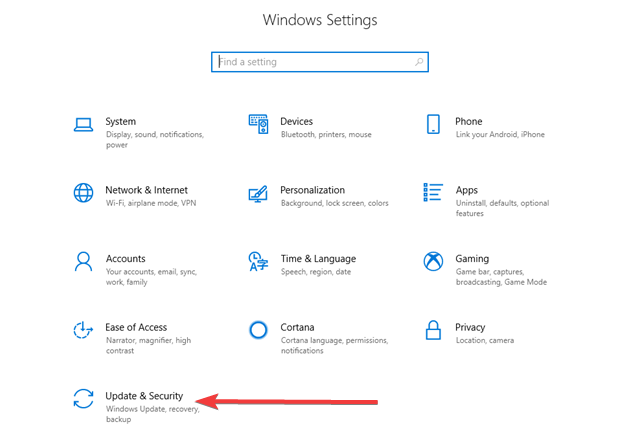
- Погоди Провери ажурирања дугме.
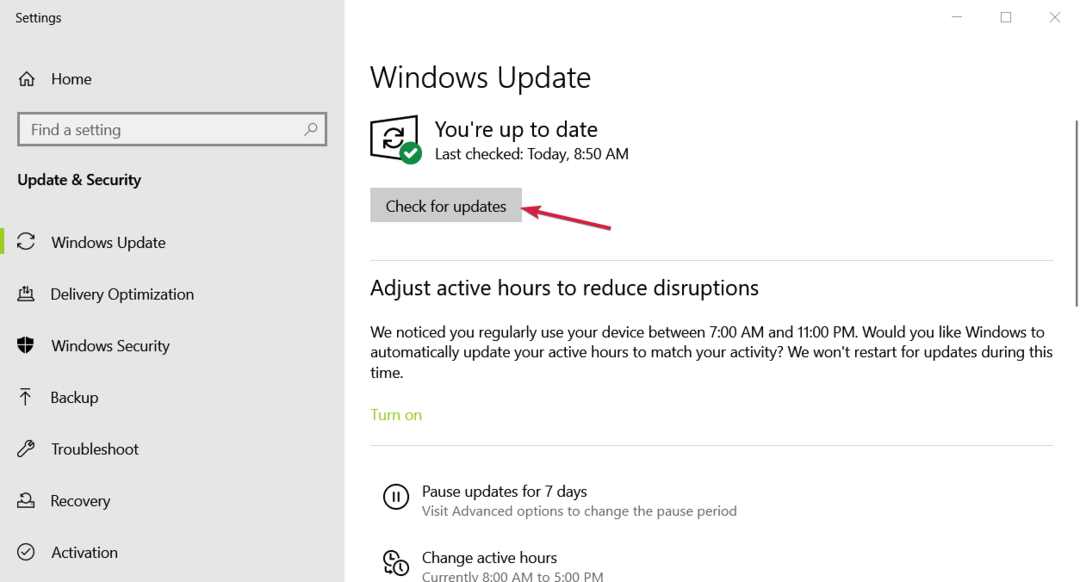
- Ако је доступно ново ажурирање, Преузети и инсталирати то.
- Поново покренути ваш рачунар.
Стручни савет:
СПОНЗОРИСАНИ
Неке проблеме са рачунаром је тешко решити, посебно када су у питању оштећена спремишта или Виндовс датотеке које недостају. Ако имате проблема да поправите грешку, ваш систем је можда делимично покварен.
Препоручујемо да инсталирате Ресторо, алат који ће скенирати вашу машину и идентификовати у чему је грешка.
Кликните овде да преузмете и почнете да поправљате.
Често проблем може бити повезан са Виндовс-ом, а грешка може узроковати проблем треперења веб камере на вашем рачунару са оперативним системом Виндовс 10. У том случају, саветује се да се уверите да ваш рачунар користи најновију доступну верзију оперативног система Виндовс како бисте избегли такве ситне проблеме.
- Адобе Афтер Еффецтс ради споро? 5 начина да то убрзате
- ртф64к64.сис: Како да поправите ову грешку плавог екрана смрти
3. Подесите подешавања веб камере
- притисните Победити тастер за отварање Почетак мени.
- Отвори Камера апликација.
- Кликните на икону зупчаника да бисте отворили Подешавања.
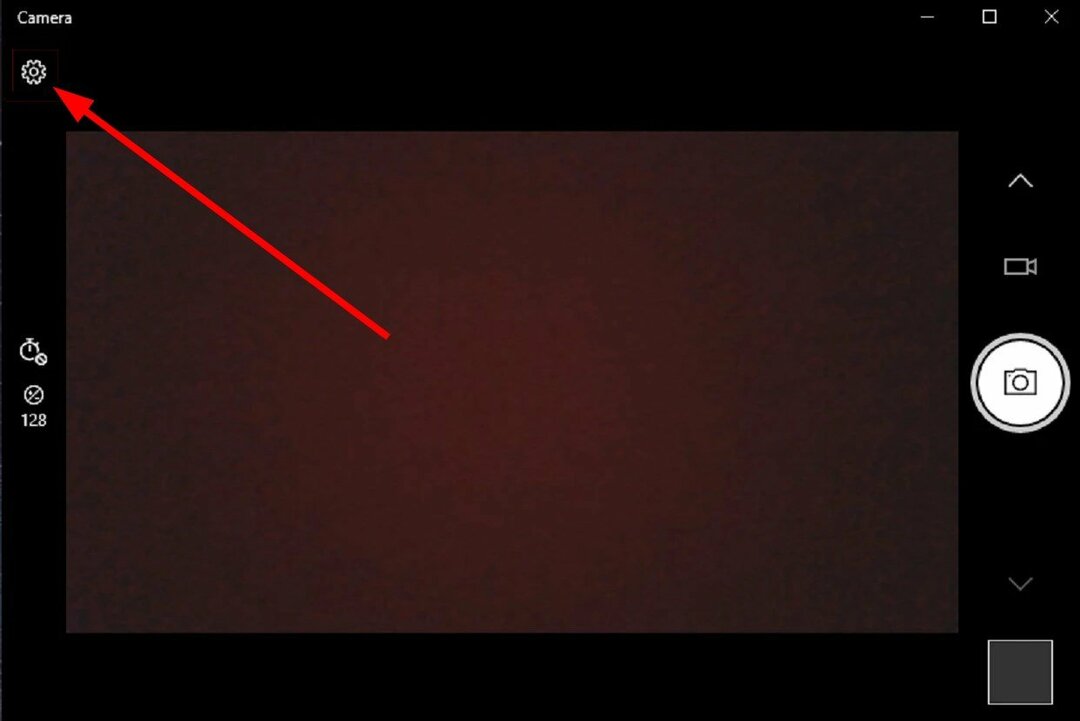
- Померите се надоле и изаберите Онемогућено за Смањење треперења испустити.
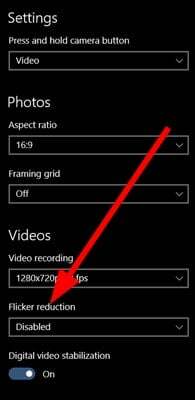
- Такође можете покушати да мењате доступне 50Хз или 60Хз опције да видите које помаже у смањењу треперења.
Ово ће функционисати само са уграђеном веб камером која долази уз ваш лаптоп. Ваша екстерна веб камера ће имати наменски програм који садржи сличну функцију.
4. Онемогућите режим уштеде батерије
- Отвори Подешавања мени притиском на Победити + И кључеви.
- Изаберите Батерија.
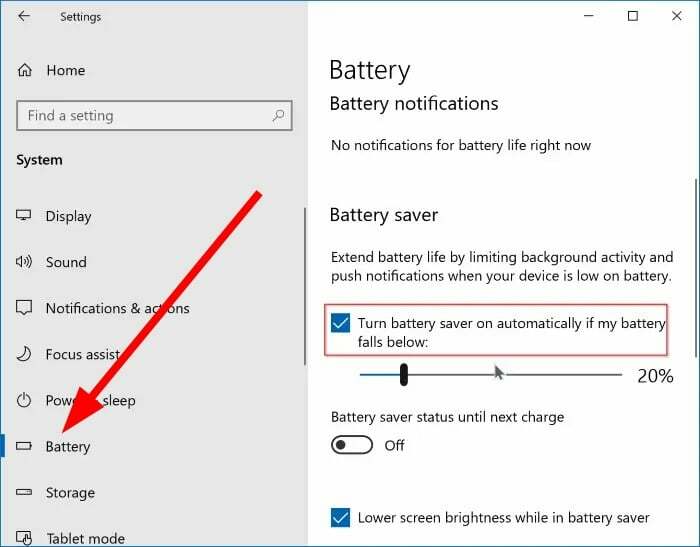
- Опозовите избор Аутоматски укључи уштеду батерије ако ми батерија падне испод опција.

Ако користите режим уштеде батерије на лаптопу, ово такође може узроковати треперење веб камере. Зато што би овај режим могао да смањи количину енергије коју користе одређене функције, узрокујући на тај начин проблеме са треперећом веб камером у оперативном систему Виндовс 10.
Онемогућите функцију пратећи горе наведене кораке и проверите да ли ово решава проблем.
То је то од нас у овом водичу. Имамо водич који ће вам помоћи да решите вашу збуњеност ако тражите најбоља веб камера са микрофоном за ваш рачунар.
Такође, неколико корисника је пријавило да на својим рачунарима, њихов веб камера није наведена у управитељу уређаја. Можете се обратити нашем посвећеном водичу за помоћ.
Осим проблема са треперењем, корисници се такође сусрећу проблеми са црним екраном веб камере у којој слика није приказана. Ово се лако може поправити пратећи решења наведена у нашем водичу.
Слободно нас обавестите у коментарима испод које вам је једно од горе наведених решења помогло да решите проблем треперења веб камере у оперативном систему Виндовс 10.
Још увек имате проблема? Поправите их овим алатом:
СПОНЗОРИСАНИ
Ако горњи савети нису решили ваш проблем, ваш рачунар може имати дубље проблеме са Виндовс-ом. Препоручујемо преузимање овог алата за поправку рачунара (одлично оцењено на ТрустПилот.цом) да им се лако позабавите. Након инсталације, једноставно кликните на Започни скенирање дугме, а затим притисните на Поправи све.
![Грешка 0ка00ф4292 спречава моју камеру да ради [РЕШЕНО]](/f/a3989ec91236d9c06657a43b695b9106.jpg?width=300&height=460)